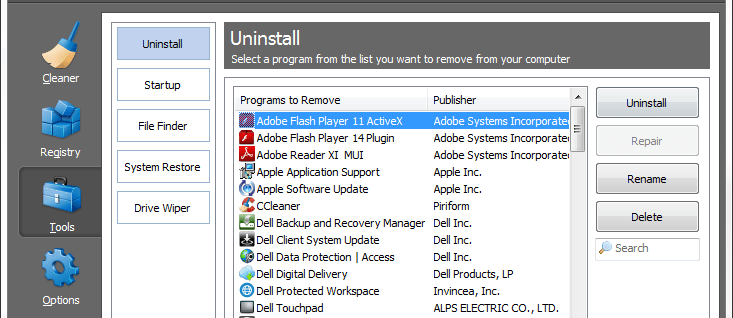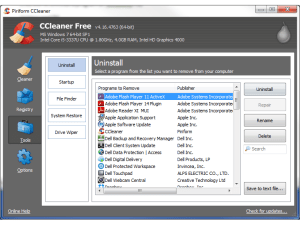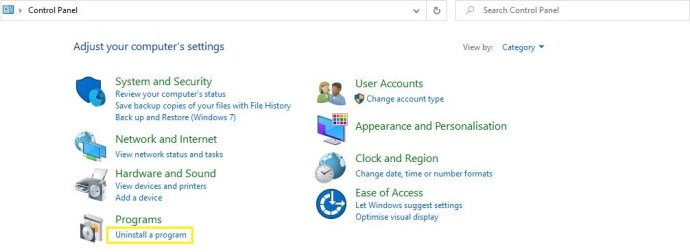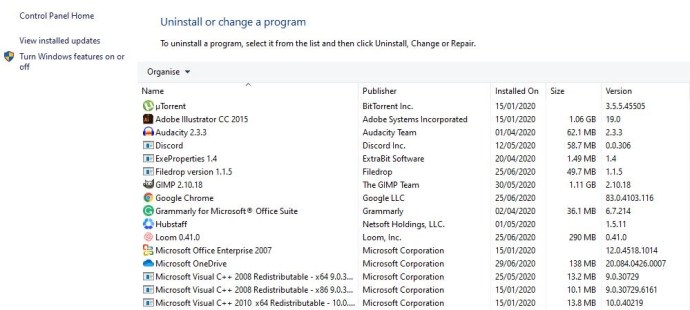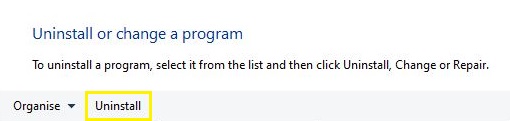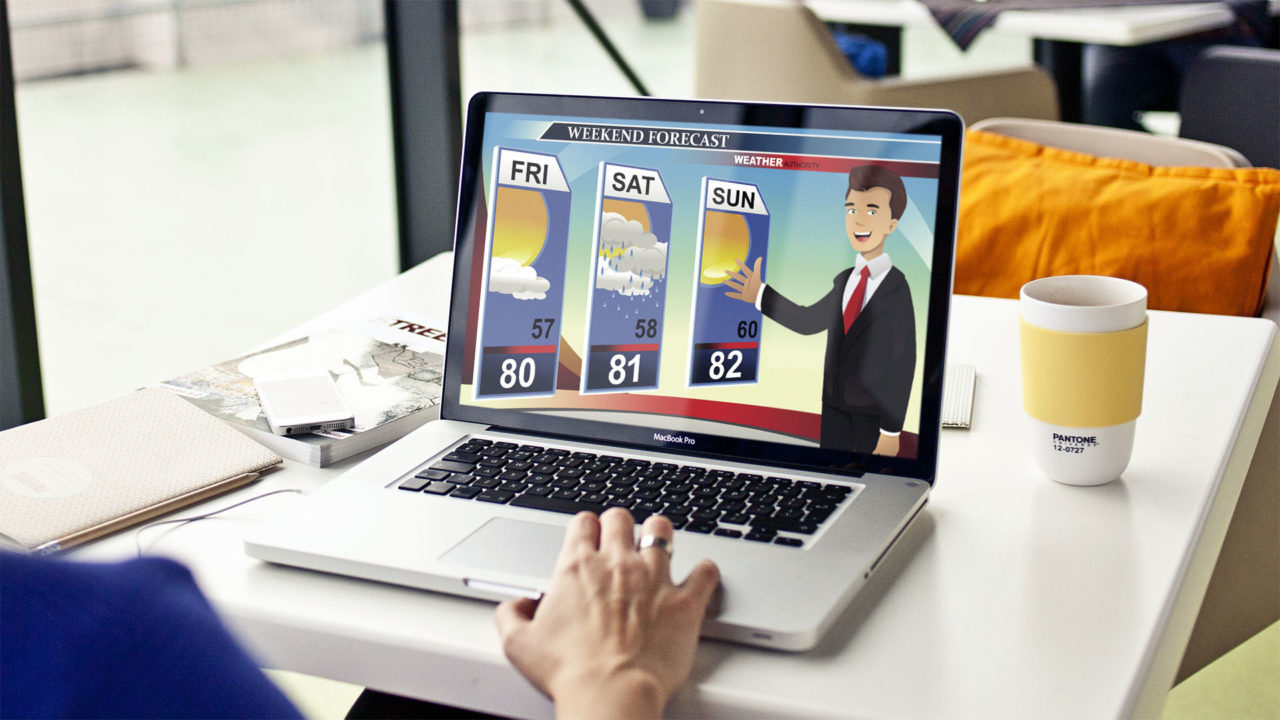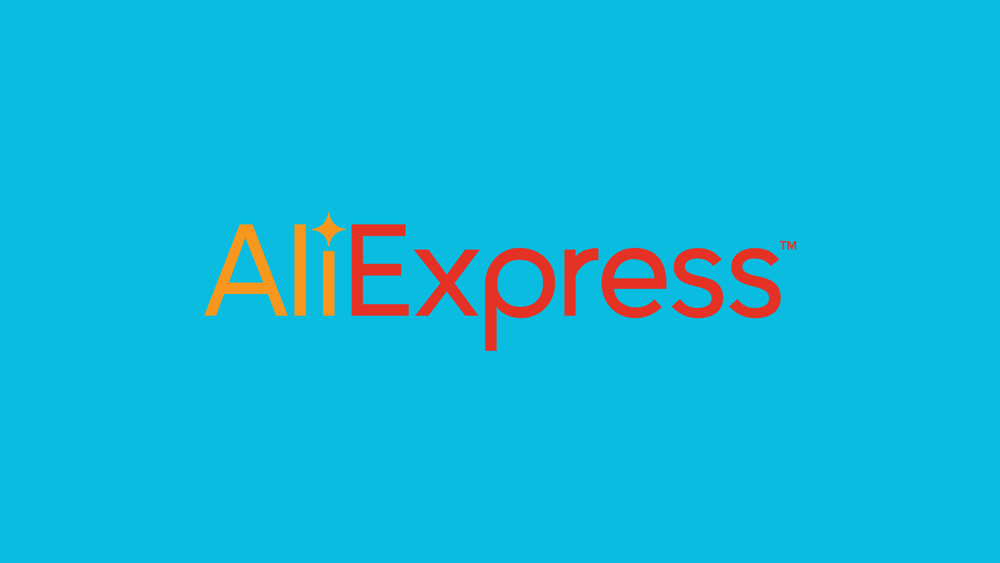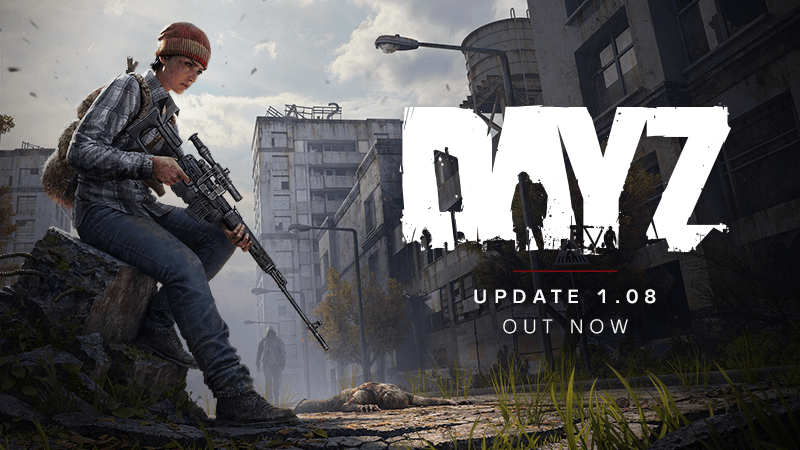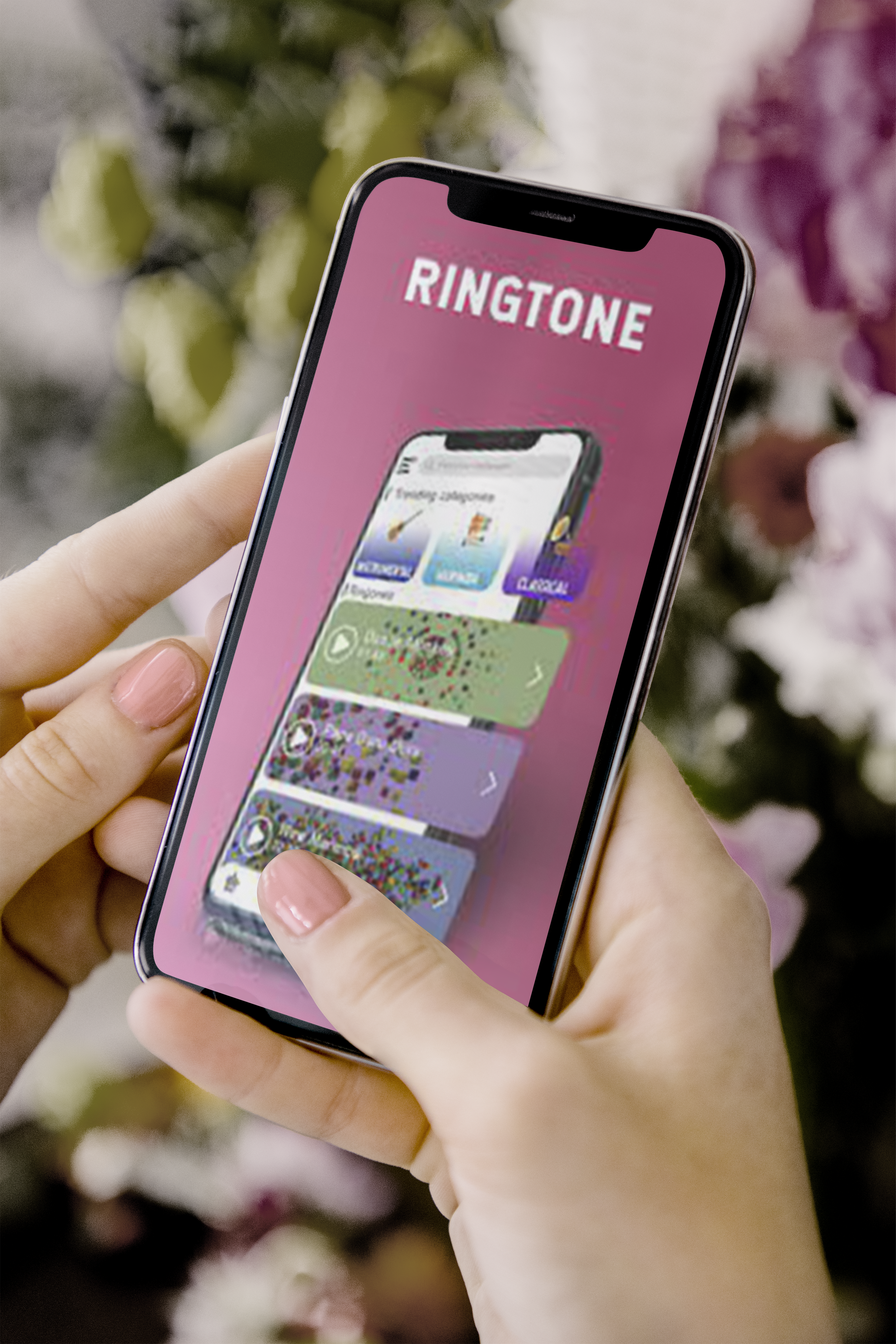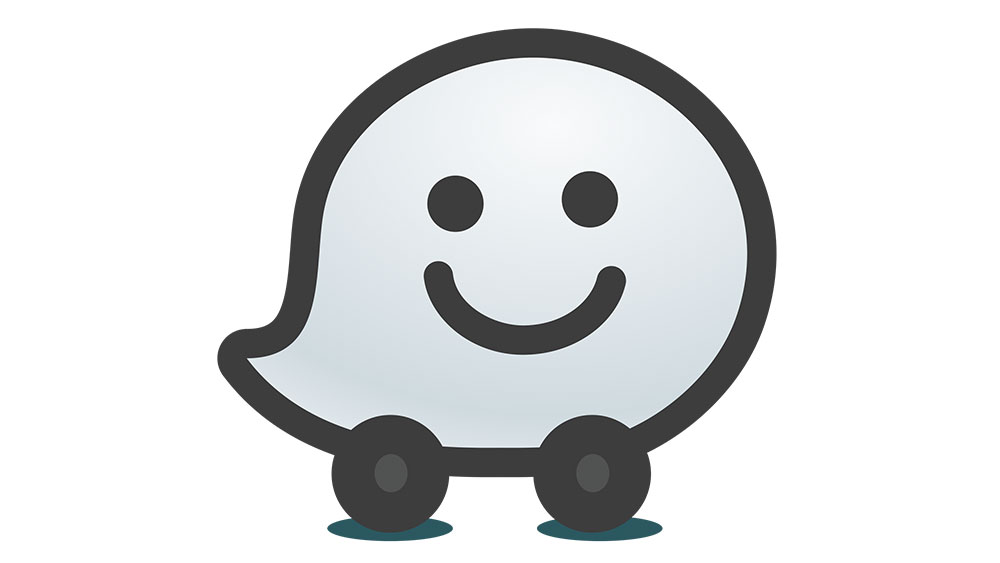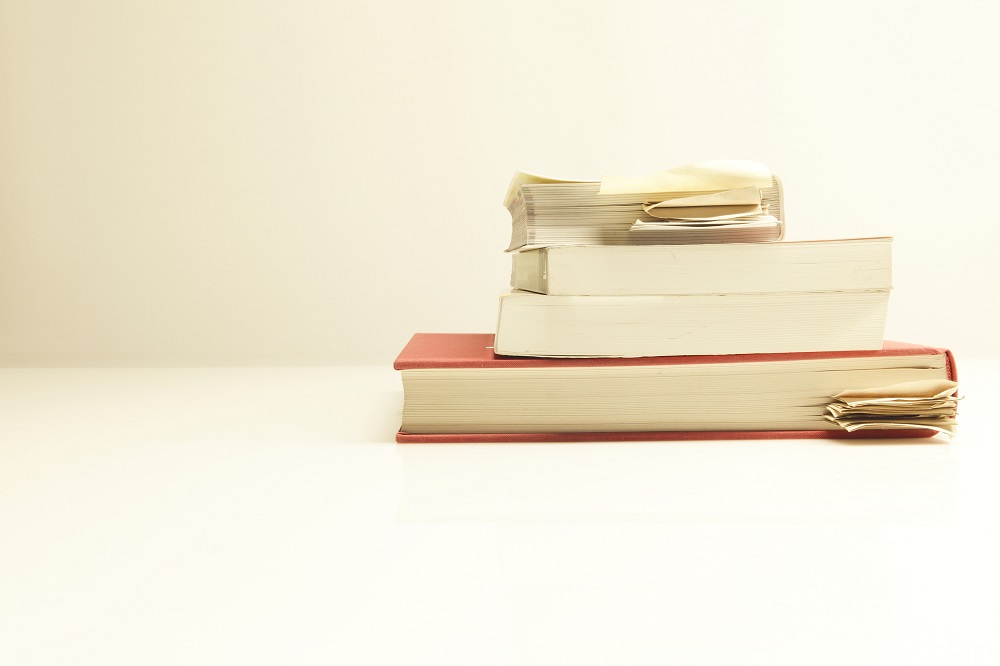Bild 1 von 4
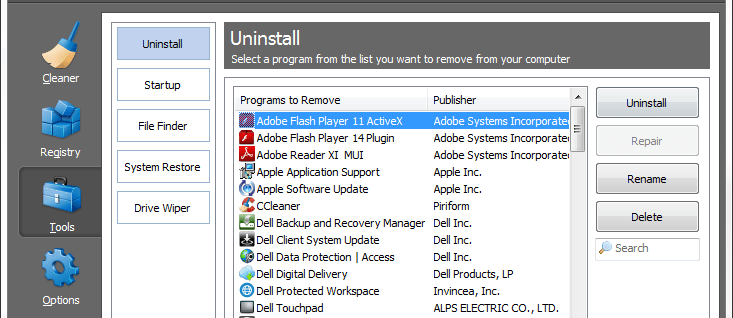
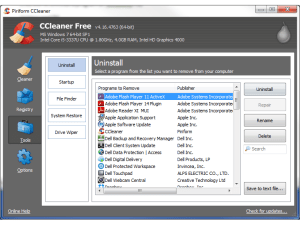
Der beste Ausgangspunkt für die Deinstallation eines Programms unter Windows ist das Fenster „Programme hinzufügen oder entfernen“, das sich in der Systemsteuerung befindet. Wir empfehlen Ihnen, dies zu Ihrer ersten Anlaufstelle zu machen, da dies die standardmäßige und sicherste Methode zum Entfernen unerwünschter Software ist. Siehe auch: So formatieren Sie ein USB-Laufwerk auf einem Mac oder Windows.
Wenn ein Programm aus irgendeinem Grund nicht sauber deinstalliert werden kann, empfehlen wir die Verwendung eines Bereinigungsprogramms eines Drittanbieters wie CCleaner von Piriform.
Wenn Sie ein Programm wirklich nicht loswerden können – es aber immer noch auf der Registerkarte Prozesse des Task-Managers ausführen können – kann es sich um Malware handeln. In diesem Fall müssen Sie Sicherheits-/Antivirensoftware verwenden, um es zu entfernen.
So deinstallieren Sie ein Programm mit „Programme hinzufügen oder entfernen“
- Gehen Sie zur Systemsteuerung und öffnen Sie "Programm deinstallieren". Alternativ können Sie die Windows-Taste drücken und "Programme entfernen" eingeben und dann die Eingabetaste drücken.
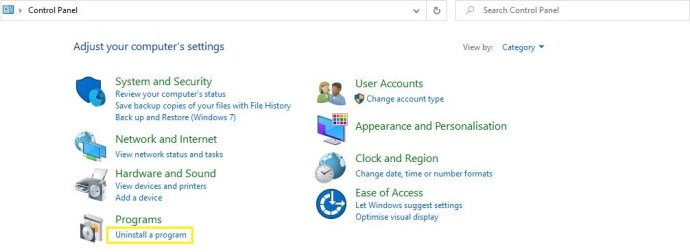
- Suchen Sie das Programm, das Sie entfernen möchten: Wenn Sie es nicht finden können, klicken Sie auf das Label oben in der Spalte "Installiert am", um die zuletzt installierten Programme an den Anfang der Liste zu bringen.
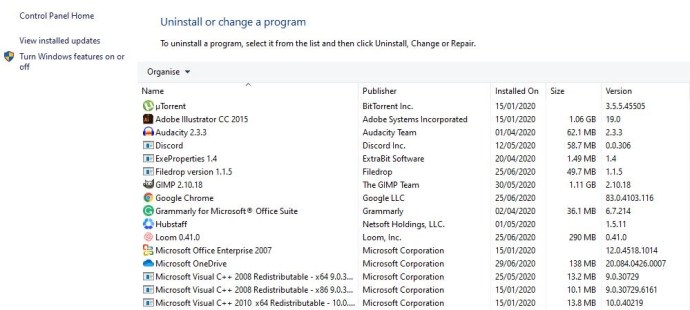
- Klicken Sie auf die Schaltfläche „Deinstallieren“. Anschließend wird eine Meldung angezeigt, in der Sie aufgefordert werden, die Deinstallation des ausgewählten Programms zu bestätigen. Klicken Sie auf „OK“ und Windows beginnt mit der Deinstallation des Programms von Ihrem PC.
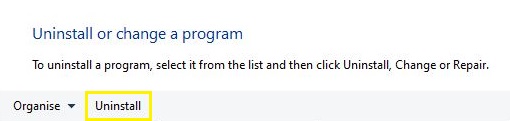
So bereinigen Sie nach einer fehlgeschlagenen Deinstallation mit CCleaner
Wenn die Windows-Deinstallationsmethode die unerwünschte Software nicht vollständig entfernt, empfehlen wir die Verwendung einer Drittanbieter-App wie CCleaner. Gehen Sie zur Piriform-Website, laden Sie CCleaner herunter und installieren Sie es und befolgen Sie die folgenden Schritte.
Schritt eins
Öffnen Sie CCleaner, wählen Sie Tools und klicken Sie auf die Registerkarte Deinstallieren auf der linken Seite.
Schritt zwei
Suchen Sie das Programm, das Sie entfernen möchten, in den Listen und klicken Sie einmal darauf, damit es hervorgehoben wird. Klicken Sie als nächstes auf die Schaltfläche Deinstallieren auf der rechten Seite und die Aufgabe beginnt.

Wenn Sie ein Programm zuvor deinstalliert haben, ein Fehler jedoch dazu geführt hat, dass es immer noch in der CCleaners-Deinstallationsliste aufgeführt ist, können Sie das Programm markieren und auf die Schaltfläche Löschen auf der rechten Seite des Fensters klicken. CCleaner mit löschen Sie dann alle zugehörigen Dateien, die es finden kann.
Schritt drei (optional)
Um wirklich sicherzustellen, dass Sie alle Spuren eines Programms vollständig entfernt haben, können Sie mit CCleaner Ihre Windows-Registrierung nach Verweisen auf fehlende Dateien und andere ungültige Einträge durchsuchen. Alle Überbleibsel einer teilweisen Deinstallation werden gesammelt und hier aufgelistet – ebenso wie andere Registrierungsprobleme, die Windows möglicherweise aufgegriffen hat. Um diese zu entfernen, klicken Sie auf Scannen und dann auf die Schaltfläche „Ausgewählte Probleme beheben…“.

Was tun, wenn sich ein Programm nicht deinstallieren lässt?
Wenn die oben genannten Methoden fehlschlagen oder einen Fehler anzeigen, kann es sein, dass ein Teil der Software fehlt und eine saubere Deinstallation verhindert.
Eine gute Möglichkeit, dieses Problem zu lösen, besteht darin, das Programm neu zu installieren oder auf die neueste verfügbare Version zu aktualisieren. Sobald Sie dies getan haben, versuchen Sie einfach die Deinstallation mit einer der oben beschriebenen Methoden erneut.
So deinstallieren/entfernen Sie ein Programm, das nicht unter „Programme hinzufügen oder entfernen“ aufgeführt ist
Wenn Sie das Programm in keinem der oben genannten Deinstallationsprogramme sehen können, aber den Prozess im Task-Manager trotzdem sehen können, handelt es sich möglicherweise um eine Art von Malware (z. B. Spyware, Adware oder ein Virus), die sich der Entfernung widersetzen soll von Ihrem PC.
Um dies zu bekämpfen, empfehlen wir die Installation eines seriösen Antiviren-Tools – wie das kostenlose Avast! – und einen vollständigen Systemscan durchführen.